Le menu Affichage est disponible dans les modes Feuille d'expo et Editeur de courbes, mais toutes les options ne sont pas disponibles dans ces modes. Les commandes correspondantes permettent de régler et de personnaliser l'affichage des éléments dans la Vue piste.
- Stats clé sélectionnées
- Active ou désactive l'affichage des statistiques relatives aux clés sélectionnées dans la fenêtre de courbe de fonction (Editeur de courbes uniquement). Les statistiques relatives à une clé incluent généralement le numéro d'image et la valeur.
Cette commande est utile, car seules les statistiques des clés utilisées sont affichées.
- Toutes les tangentes
- Active ou désactive l'affichage des poignées de tangentes de toutes les clés de l’Éditeur de courbes (reportez-vous à la rubrique Modification des Tangentes Clés). Lorsque cette option est désactivée, les poignées apparaissent uniquement pour les clés sélectionnées.
- Mise à jour interactive
- Cette fonction détermine si l'édition des clés dans la Vue piste met à jour les fenêtres en temps réel. Le fait de désactiver la fonction Mise à jour interactive accélère la lecture de l'animation dans certains cas.
- Image
- Ce sous-menu fournit des outils pour le zoom horizontal ou vertical.
- Cadrer l'étendue horizontale Permet d'effectuer un zoom sur le segment de temps actif. Consultez la rubrique Cadrer l'étendue horizontale.
- Cadrer l'étendue horizontale des clésPermet d'effectuer un zoom pour afficher toutes les clés. Consultez la rubrique Cadrer l'étendue horizontale.
- Cadrer l'étendue de valeur(Editeur de courbes uniquement) Permet de régler l'agrandissement dans la fenêtre Clés verticalement, de façon à ce que vous puissiez voir la hauteur complète de toutes les courbes visibles. Cette option est également disponible dans la barre d'outils Navigation en cliquant sur Cadrer l'étendue de valeur.
- Valeurs d'image(Editeur de courbes uniquement) lance un mode qui vous permet de régler l'agrandissement vertical de la fenêtre Clé manuellement. Faites glisser vers le haut pour agrandir ou vers le bas pour réduire. Cette option est également disponible dans la barre d'outils Navigation en cliquant sur Zoom valeurs.
- Naviguer
- Ce sous-menu fournit des outils qui permettent d'effectuer un panoramique et un zoom de la fenêtre Clé.
- Panoramique Vous permet de déplacer les contenus de la fenêtre Clé. Consultez la rubrique Panoramique (Vue piste).
- Zoom Vous permet de modifier l’agrandissement de la fenêtre Clé. Consultez la rubrique Zoom de la fenêtre Clé vue piste.
- Zoom région vous permet d’effectuer un zoom sur une zone rectangulaire. Consultez la rubrique Zoom région (Vue piste).
- Afficher les icônes personnalisées
- Lorsque cette option est activée, les icônes de la Liste hiérarchique s'affichent en 3D ombré au lieu de 2D.
- Icônes de saisie
-
Modifie l'icône clé de chaque piste qui indique si une piste est marquée ou si celle-ci peut l'être.
Une icône de clé rouge indique une piste marquée, tandis qu'une icône de clé noire indique que la piste ne peut pas être marquée. Pour basculer entre ces deux icônes, cliquez sur l'icône ou utilisez Marquable dans le menu Edition
 sous-menu Contrôleur. Consultez la rubrique Icônes de marquage.
sous-menu Contrôleur. Consultez la rubrique Icônes de marquage.
- Verrouiller les icônes de bascule
- Modifie l'icône verrou de chaque piste qui indique si une piste est verrouillée. Si l'option Verrouiller les icônes de bascule est activée, vous pouvez cliquer sur l'icône pour activer ou désactiver le statut de verrouillage de la piste. Le verrouillage d'une piste évite toute manipulation des données (telles que l'animation de la position) contrôlées par cette piste.
Remarque : L'annotation "(Verrouillé)" apparaît également en regard du nom des pistes verrouillées. Ce texte n'est pas affecté par le paramètre Verrouiller les icônes de bascule.
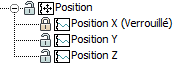
Piste Position X verrouillée ; pistes Position Y et Position Z déverrouillées
- Filtres
- Fournit des commandes permettant de filtrer l'affichage dans la vue piste. De nombreuses options vous permettent d'afficher, de masquer et de modifier l'affichage des données.
- Activer le zoom automatique
- Encadre automatiquement la gamme de clés actives dans le plan de montage chronologique lors de la modification d'une piste ou d'un canal dans la vue piste. Il définit également le niveau d’agrandissement lors du déplacement entre les pistes. Il s'agit de la fonctionnalité par défaut.
- Désactivez l'option Activer le zoom automatique pour conserver vos propres paramètres de zoom.